dynamo节点包括哪几部分?Dynamo培训学习之路—节点解析
文章来源:硬核小青年
写在前面(Dynamo简介)
Dynamo依托于AutodeskRevit软件之上,是一款开源可视化编程插件,提供了一种在Revit中处理几何信息的全新方式。使用Dynamo,工程师能够通过基于节点的可视化编程界面来自定义计算设计和自动化流程。
节点构成
我们以通过xyz坐标获取点的节点为例,即Point.ByCoordinates(),首先去资源库找到这个节点,那么它应该是位于几何资源库下,然后我们找到Point,就可以看着我们所要找的Point.ByCoordinates节点了,将鼠标停留在节点图标上,就会显示节点的相关信息,包括它的功能介绍以及输入输出。当然啦,通过这种方式来查找节点还是比较浪费时间的,所以当我们对节点有所熟悉之后呢,我们就可以直接在工作界面的空白部分右击,然后进行节点的搜索(如下图),这样就能够快速的调取节点。
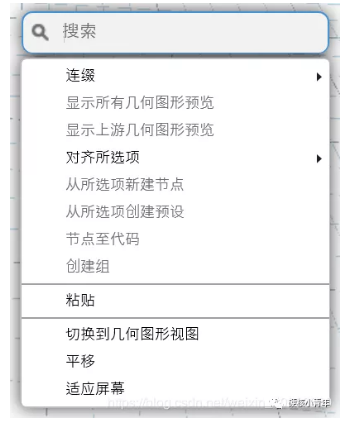
那么对于大多数节点来讲,主要由这么几个部分组成,
1.一个是节点的名称,我们可以通过双击进行修改;
2.第二个呢是输入项,当我们的鼠标停留在输入项上面时,会提示输入的类型以及默认的输入值,同时呢,我们在输入项上右击可以设置是否使用默认值;
3.第三个呢是输出项,跟输入项一样,当我们的鼠标停留在输出项上面时,会提示输入的类型;
4.第四个是面板区域和连缀图标,右击面板区域,我们可以执行很多操作和设置,包括删除、创建组、设置连缀,节点的冻结等等,当节点的连缀类型不同时,节点的连缀图标也会显示不同的图样,供我们进行区分。
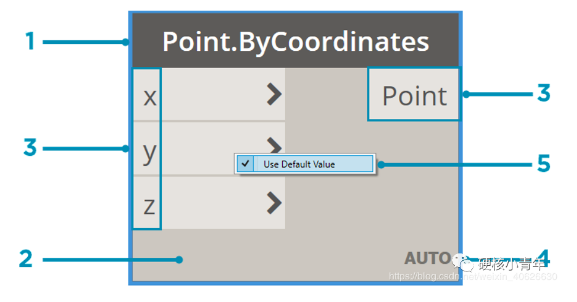
Dynamo的节点会通过界面颜色来表达其工作状态,如下图。
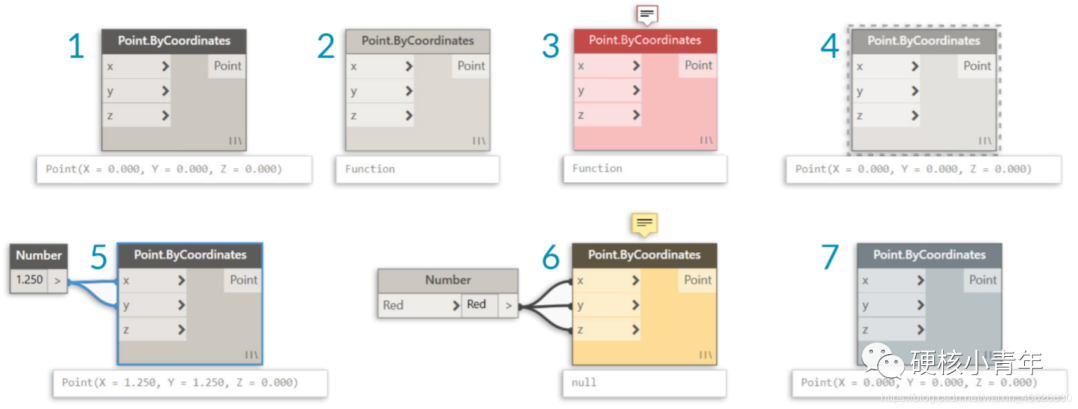
1.节点名称区域呈现为黑色,说明节点的所有输入项已连接,而且能够正确的运算;
2.当输入项设置不完全时,节点名称区域呈现为灰色;
3.当节点运行错误的时候,就会呈现红色。
4.当我们将当前节点冻结时,也就是让我们的节点不运行,这时节点就会呈现半透明状,而且外边框会有虚线环绕;
5.当节点被选中时,外围将出现一圈蓝色,与其相关的连接件也会被选中;
6.当我们赋给输入项一个错误的值类型时,节点无法运算就会呈现黄色,给予警告;
7.当我们取消对视图的预览之后呢,也就是我们不能在三维视图中看到通过该节点创建的几何形状了,那么节点的颜色会变得更深一点,说不上来是什么颜色啊,大家自己体会。
节点连接件
关于如何创建和删除连接件,其实也很简单,创建的方法就是点击某个节点的输出项,再点击另一个节点的输入项即可,当然啦,也可以先点击输入项,再点击输出项,顺序无关紧要,删除的方式只要把第二次点击换成空白位置即可。我们可以设置连接件的类型,比如说是曲线还是多段线。
节点的成组
选择一个或多个节点,在节点面板上右击,选择创建组即可(快捷键:Ctrl+G),更改组名称,选择背景颜色,以及解组。
成组之后,如果想要删除组内节点,可直接删除,不会破环剩余的成组。但如果需要向组里面添加新的节点的话,就需要先将之前的组解散,再重新成组。
Revit中文网作为国内知名BIM软件培训交流平台,几十万Revit软件爱好者和你一起学习Revit,不仅仅为广大用户提供相关BIM软件下载与相关行业资讯,同时也有部分网络培训与在线培训,欢迎广大用户咨询。
网校包含各类BIM课程320余套,各类学习资源270余种,是目前国内BIM类网校中课程最有深度、涵盖性最广、资源最为齐全的网校。网校课程包含Revit、Dynamo、Lumion、Navisworks、Civil 3D等几十种BIM相关软件的教学课程,专业涵盖土建、机电、装饰、市政、后期、开发等多个领域。
需要更多BIM考试教程或BIM视频教程,可以咨询客服获得更多免费Revit教学视频。
BIM技术是未来的趋势,学习、了解掌握更多BIM前言技术是大势所趋,欢迎更多BIMer加入BIM中文网大家庭(http://www.wanbim.com),一起共同探讨学习BIM技术,了解BIM应用!
相关培训